Android har en praktisk funksjon kalt «Databruk» som holder oversikt over hvor mye mobildata du har brukt. Men det merkelige er at det ikke finnes noe alternativ for å slette denne databruksstatistikken. Så her er en guide til hvordan du sletter databruken på Android.
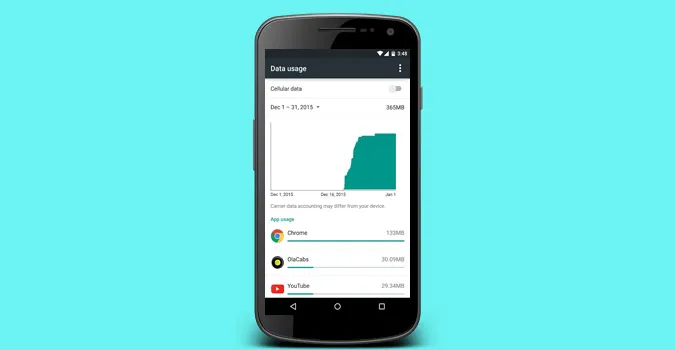
Men først, hvorfor tømme databruken?
Vel, det er flere grunner til å gjøre det. I forrige måned var jeg for eksempel på ferie og ladet opp flere datamengder i løpet av en uke. Men siden bruksstatistikken legger til all båndbredde, er det ingen enkel måte å se hvor mye data jeg har brukt siden forrige lading.
Slik sletter du databruken på Android!
Vel, dessverre kan du bare tømme databruk på en rotfestet enhet. Men hvis telefonen din ikke er forankret, er det en løsning for det også. Vi kommer til det senere. La oss først se hvordan du fjerner databruk hvis du har root-tilgang.
For rotbrukere
Hvis du har en rotfestet enhet, er ting ganske enkelt og rett frem. Begynn med å åpne filutforskeren. Hvis du ikke har noen, installerer du ES-filutforskeren, og går deretter til /data/system/netstats. Slett alle filene i netstats-mappen, og start enheten på nytt.
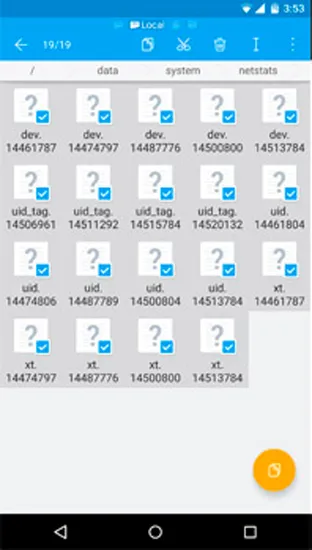
Dette vil tømme alt under «databruk».

Les den detaljerte tråden på StackExchange
For brukere som ikke er rotfestet
Hvis enheten din ikke er rotfestet, kan du slette «databruk» direkte. Men det kan ikke gjøres umiddelbart, og i stedet må du velge en dato for når du vil tilbakestille datasyklusen. Begynn med å slå på mobildata først (viktig), og gå deretter til Systeminnstillinger. Det gjør du ved å trekke ned varslingsskuffen og klikke på tannhjulikonet. Alternativt kan du også gå til App-skuffen og klikke på tannhjulikonet for å åpne Systeminnstillinger.
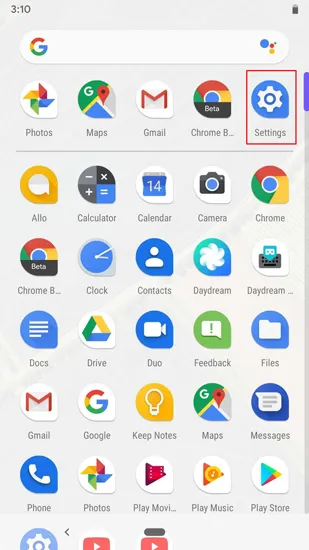
Når du er på Innstillinger-siden, går du til «Nettverk og Internett».
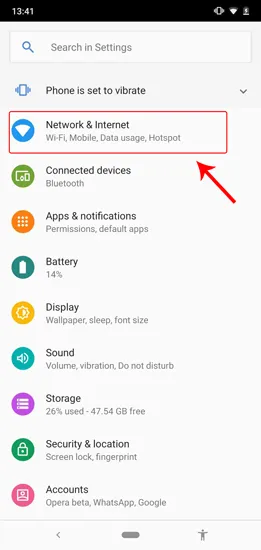
Når du er på siden Nettverk og Internett, trykker du på «Databruk».
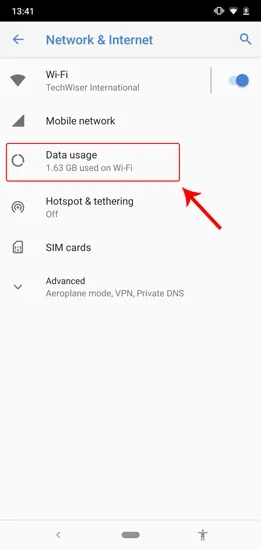
På siden Databruk trykker du på «Dataadvarsel og -grense». Dette åpner flere innstillinger.
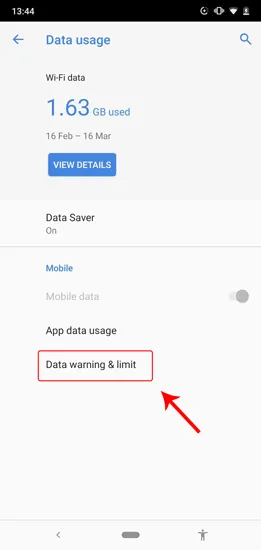
Når du er på siden Data Warning & Limit, trykker du på «App Data Usage Cycle».
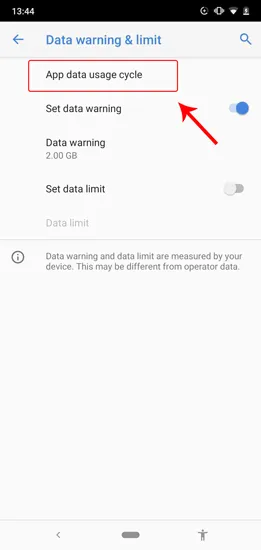
Du får opp et popup-vindu for tilbakestilling av data for brukssyklus. Velg dagens data, som i mitt tilfelle er 16. september. Trykk på Angi.
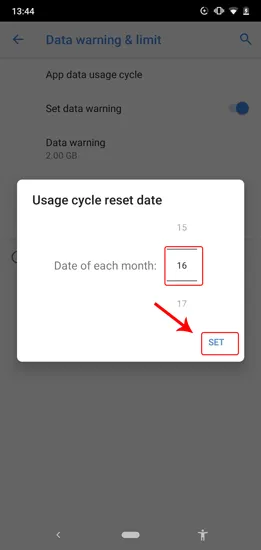
Når du nå besøker Databruk-siden, vil systemet starte databruk fra dagens data, og statistikken skal tilbakestilles. Dette er en slags løsning for å tilbakestille databruk.

Alternativ metode
Hvis du vil ha bedre kontroll over databruken din, foreslår jeg at du prøver denne appen som heter my data manager. Den lar deg spore databruken din. Den gir deg mer detaljert innsikt i databruk per app og hvor mye båndbredde du bruker på en bestemt dag/uke osv. Du kan også definere grenser og til og med filtrere mobildata og roamingbruk.
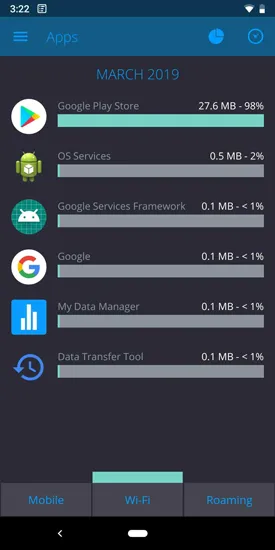
Avsluttende ord
Det er overraskende å se at dette alternativet fortsatt ikke er inkludert i den nyeste versjonen av Android 9. Men disse metodene vil definitivt fungere uavhengig av hvilken Android-enhet du bruker.
For eventuelle spørsmål eller problemer, gi meg beskjed i kommentarfeltet nedenfor.
Relatert: Slik fjerner du varsel om overskridelse av mobildatagrensen